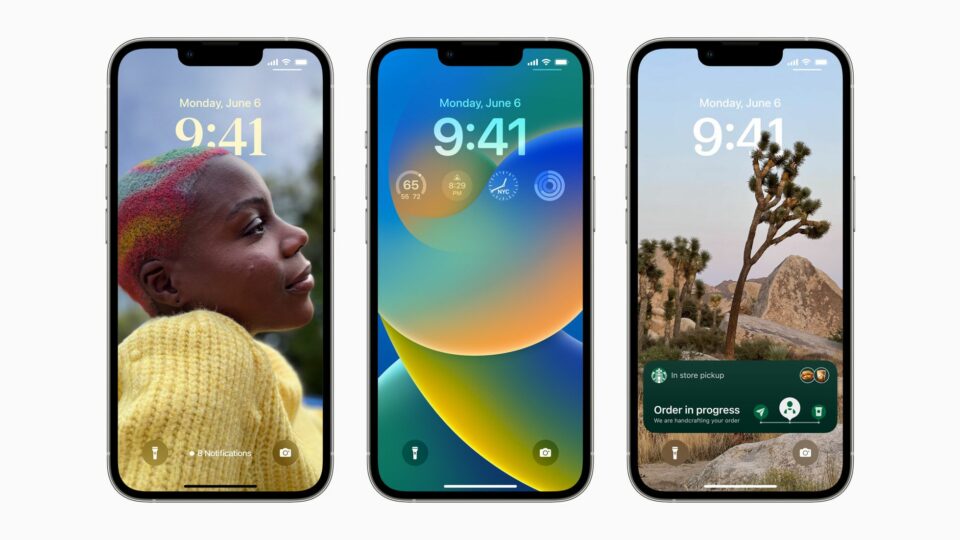Tampilan layar ponsel iPhone yang di setting sesuai gaya pemiliknya, maka akan membuat kepuasan tersendiri. Misalnya cara mengubah tampilan jam di lockscreen iPhone dapat menjadi pilihan ide untuk membuat tampilan layar semakin menarik.
Bagi yang sudah terbiasa maupun sebagai pengguna setia ponsel berbasis iOS tersebut, mungkin sudah mahir dalam mengubah tampilan ponsel menjadi berbagai gaya. Berbagai tema pun mungkin juga sudah tidak asing lagi karena sering digunakan untuk mengganti lockscreen.
Akan tetapi, jika sebagai pengguna baru iPhone mungkin dapat mengalami kendala. Terlebih lagi, operasional perangkat besutan Apple ini memang memiliki ciri khas tersendiri. Tetapi, sekarang tidak perlu khawatir, berikut tips mudah yang bisa diikuti.
Daftar Isi :
Cara Mengubah Tampilan Jam di Lockscreen iPhone
Dalam menjalani aktivitas harian, tentu akan terjadwal sesuai estimasi waktu yang telah dibuat. Untuk itu, tampilan jam di lockscreen menjadi detail yang perlu mendapat perhatian utama. Berikut cara mengubahnya yang dapat diikuti:
- Cara menampilkan jam di iPhone yang pertama yaitu, aktifkan dan buka kunci layar iPhone.
- Kemudian, tekan dan tahan tombol “Daya” beberapa saat sampai logo Apple muncul di layar.
- Setelah firmware selesai dimuat, lalu, geser ke bagian bilah “Buka kunci” yang ada di bagian bawah layar sentuh.
- Langkah selanjutnya, klik “Pengaturan.” Menu ini adalah ikon abu-abu atau perak yang dapat ditemukan pada opsi layar “Rumah”.
- Setelah daftar opsi dan pengaturan ditampilkan, klik opsi “Umum”. Kemudian, daftar pengaturan umum akan muncul.
- Geser ke layar dan pilih menu “Tanggal dan waktu”. Setelah itu, tampilan “Tanggal dan waktu” akan menunjukkan opsi untuk ditampilkan pada layar utama.
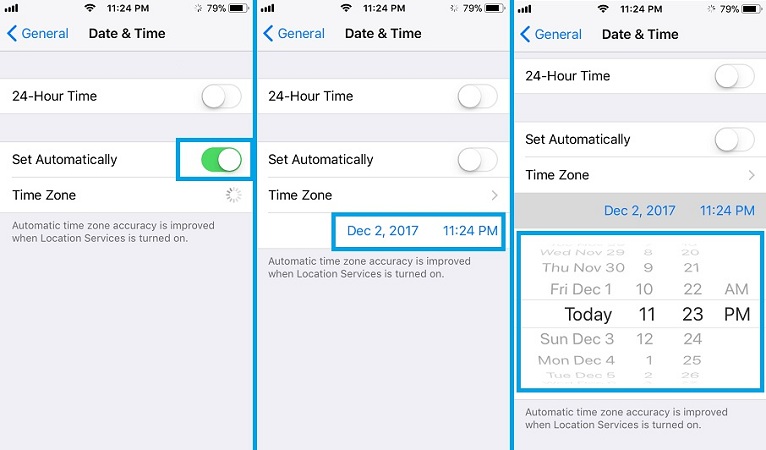
- Tekan tombol “ON / OFF” yang ada di samping notif 24 jam untuk mengaktifkan atau menonaktifkannya.
- Berikutnya, layar jam yang ditampilkan akan segera berubah. Perubahan ini dapat dilihat pada bagian atas ponsel atau layar iPhone.
Perlu diketahui bahwa perangkat iPhone terkadang juga dapat mengalami error dan tidak bisa disetting. Masalah error ini pada beberapa kasus tidak hanya pada jam saja. Namun juga tanggal, bulan, tahun dan lainnya yang berkaitan dengan waktu.
Cara Mengatur Jam di iPhone yang Error
Sebelum mengetahui cara mengatur jam di iPhone yang mengalami error, sebaiknya dilakukan pengecekan terlebih dahulu. Tujuannya untuk melihat apakah error yang terjadi karena jam saja, atau justru dari menu tanggal, bulan, tahun, atau semacamnya,
Maupun, error akibat tidak dapat beralih otomatis misalnya dari menu musim panas ke musim hujan. Maka, yang harus dilakukan pertama yaitu masuk di pengaturan atau “Setting” iPhone.
1. Lakukan Pengecekkan Menu Pengaturan / Setting Zona Waktu di iPhone
Sebelum melakukan cara mengubah tampilan jam di iPhone maupun mengatur waktunya, Pastikan, iPhone sudah di update menggunakan iOS versi terbaru. Langkah ini adalah cara yang paling tepat untuk melindungi perangkat Apple dari jenis-jenis kesalahan fatal.
- Untuk mengatur jam di perangkat iPhone, caranya masuk ke pengaturan, kemudian geser layar ke bawah dan klik pada opsi menu Umum.
- Ketuk pilihan Waktu & Tanggal, selanjutnya, langkah ini secara otomatis akan mengatur tanggal dan waktu menyesuaikan lokasi perangkat digunakan.
- Apabila terdapat pembaruan sesuai zona waktu yang tersedia, maka umumnya perangkat iPhone akan memberikan pemberitahuan melalui layar utama.
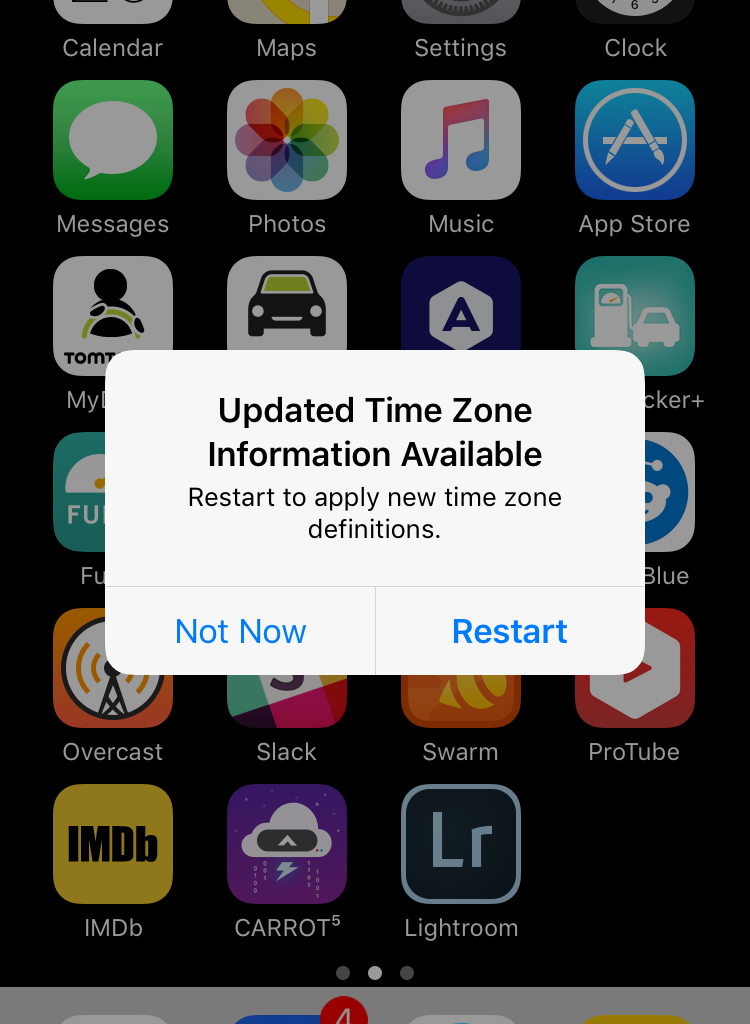
- Periksa kembali bahwa perangkat telah menampilkan zona waktu yang benar.
- Caranya dengan masuk ke menu Setting atau Pengaturan, klik Umum, pilih Tanggal & Waktu, lalu ketuk Zona Waktu.
- Jika langkah sudah dilakukan semua, maka mengatur jam di iPhone untuk menyalakan zona waktu telah selesai.
1. Cara Mengatur Zona Waktu Sesuai Operator dan Negara
Sebelum melakukan cara mengubah tampilan jam di lockscreen iPhone, harus dipastikan dulu bahwa settingan waktunya telah sesuai. Mengatur jam di iPhone pada poin ini mengikuti setting dari operator yang digunakan.
Atau bisa juga mengikuti zona jaringan satelit di negara perangkat iPhone berada, dengan memanfaatkan pihak ketiga. Simak caranya di bawah ini:
- Langkah pertama, buka menu Setting atau Pengaturan.
- Lalu, klik umum dan ketuk opsi Tanggal & Waktu.
- Tekan pilihan non-aktifkan pada menu “Atur Secara Otomatis”.
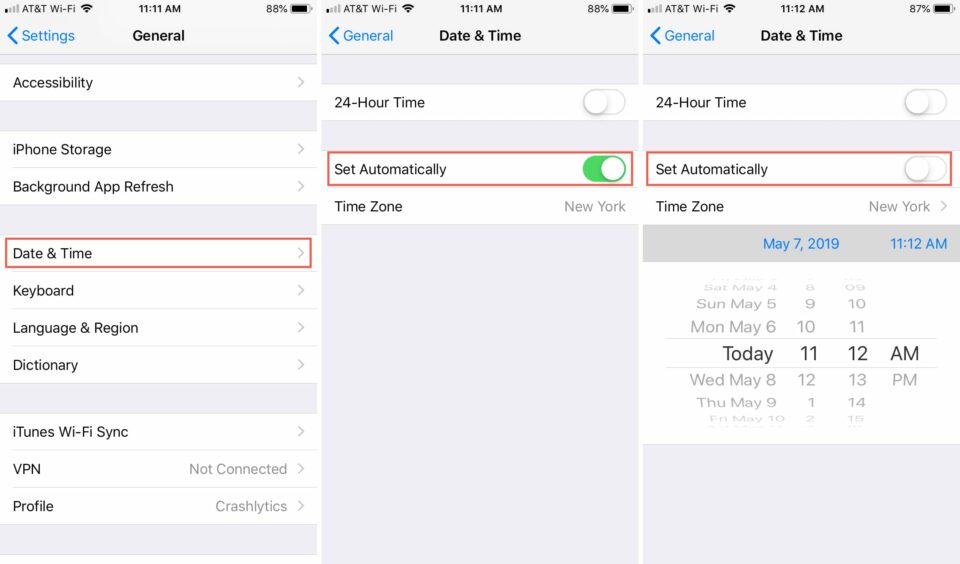
- Kemudian, untuk mengubah zona waktu atau tanggal dan waktu, masuk di Zona Waktu dan masukkan kota tempat tinggal.
- Setelah itu, ketuk tanggal untuk mengubah tanggal dan waktu dan selesai.
Pilihan untuk menyalakan atur secara otomatis ini mungkin tidak tersedia untuk semua operator maupun di semua negara. Atau apabila kondisinya justru perangkat iPhone tidak dapat mengubah waktu serta zona waktu, maka dapat melakukan beberapa cara berikut ini.
Cara Jika Zona Waktu iPhone Tidak Menyesuaikan Otomatis
Pengaturan Tanggal & Waktu adalah menu utama untuk menyesuaikan perubahan zona waktu dan waktu musim secara otomatis. Akan tetapi, jika tanggal, waktu, atau zona waktu justru terjadi error, dimana iPhone tidak bisa menyesuaikan waktu, pelajari penjelasan berikut ini:
- Aktifkan Atur Secara Otomatis yang bisa ditemukan pada menu Pengaturan, kemudian pilih Umum dan ketuk pada opsi Waktu & Tanggal.
- Tindakan ini sebenarnya sudah merupakan cara mengatur waktu dan tanggal. Pengaturan juga berdasarkan zona waktu di lokasi perangkat berada secara otomatis.
- Akan tetapi, apabila muncul pesan yang menyatakan bahwa informasi zona waktu yang diperbarui telah tersedia. Langkah yang harus dilakukan yaitu mulai ulang perangkat iPhone.
- Selanjutnya, izinkan perangkat iPhone untuk menggunakan lokasi saat ini agar dapat menentukan zona waktu yang benar.
- Untuk melakukannya cukup mudah, pertama buka menu pengaturan, lalu klik opsi Privasi.
- Pilih bagian Layanan Lokasi, kemudian Layanan Sistem dan pilih Mengatur Zona Waktu.
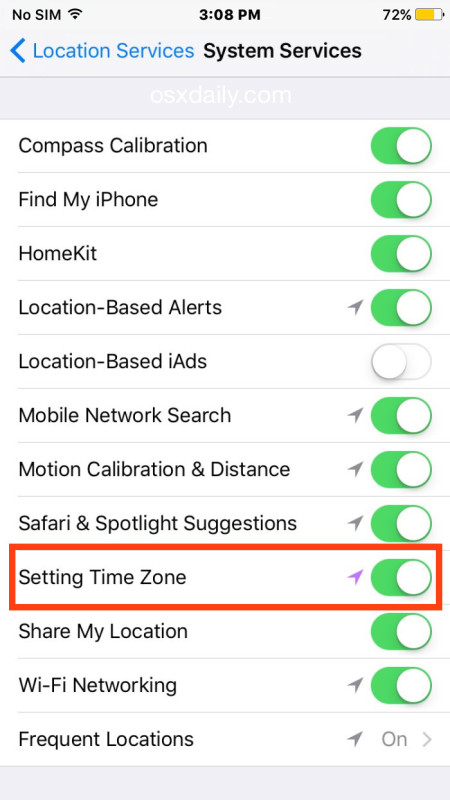
- Pastikan bahwa perangkat iPhone sudah menampilkan zona waktu yang sesuai.
Mungkin setelah dilakukan setting di atas, iPhone masih menampilkan tanggal, waktu, atau zona waktu yang salah. Maka, solusinya yaitu mengubah setiap pengaturan dan jangan gunakan menu atur secara otomatis.
Cara Setting Jam pada iPhone Versi iOS 9 Secara Manual
Misalnya, jika perangkat yang digunakan adalah versi iOS 9 atau versi lebih lama, maka dapat dilakukan setting secara manual seperti cara di bawah ini:
- Langkah awal, masuk ke menu pengaturan, lalu pilih bagian umum dan masuk ke opsi tanggal & waktu.
- Matikan pilihan Atur Secara Otomatis, dan ubah zona waktu maupun tanggal dan waktu yang benar sesuai lokasi tempat tinggal.
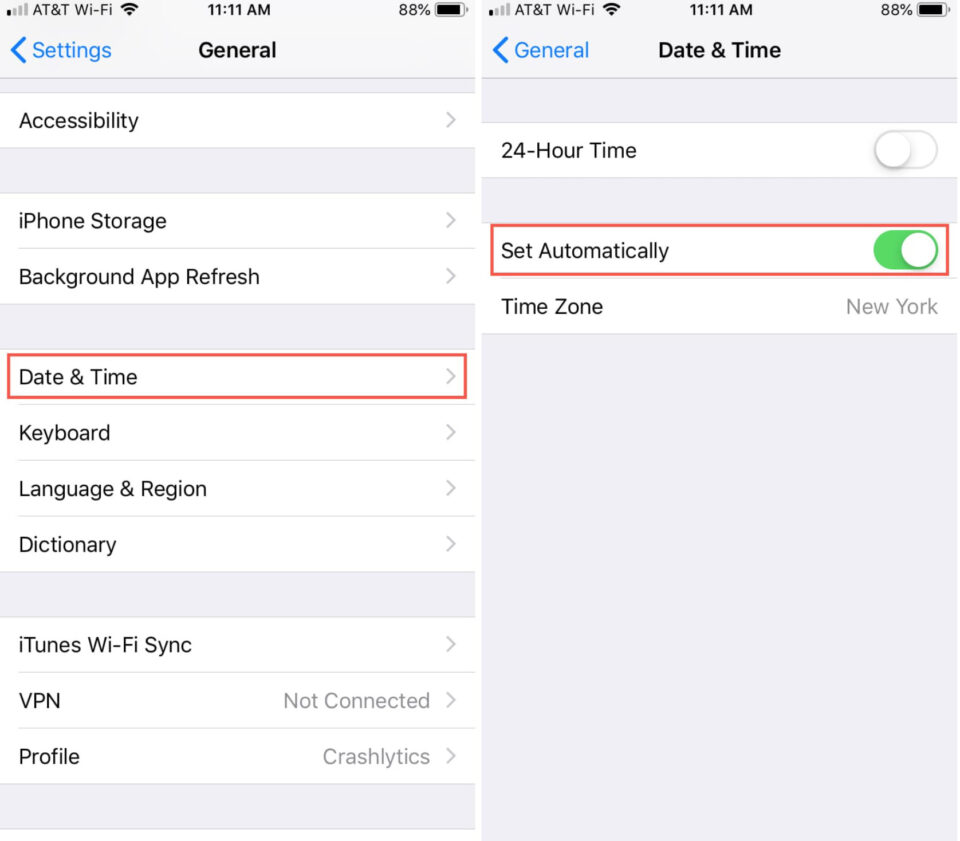
- Ketuk pada opsi Zona Waktu dan masukkan kota sesuai dengan zona waktu yang diperlukan.
- Kemudian, ketuk tanggal untuk mengubah detail tanggal dan waktu, maka proses setting telah selesai.
Cara mengubah tampilan jam di lockscreen iPhone sebenarnya cukup mudah. Hanya saja, jika terdapat kendala atau pengguna baru terkadang dapat menemui kesulitan. Untuk itu beberapa cara di atas dapat menjadi referensi untuk setting jam, tanggal, maupun zona waktu menjadi lebih mudah.